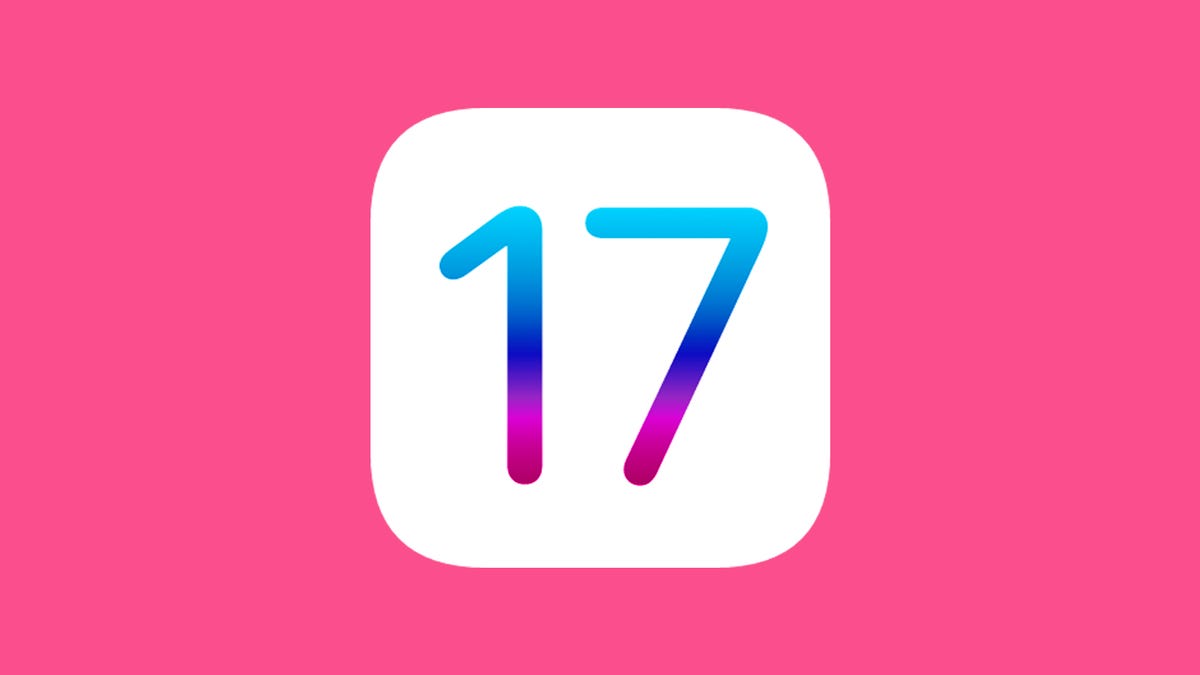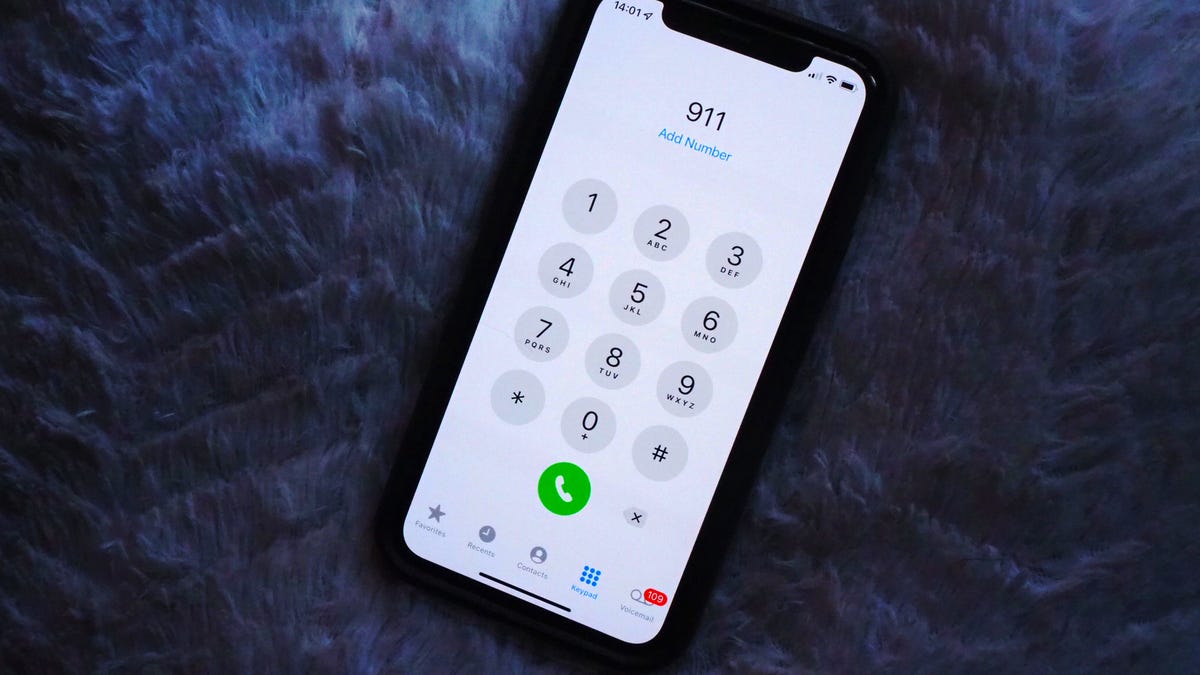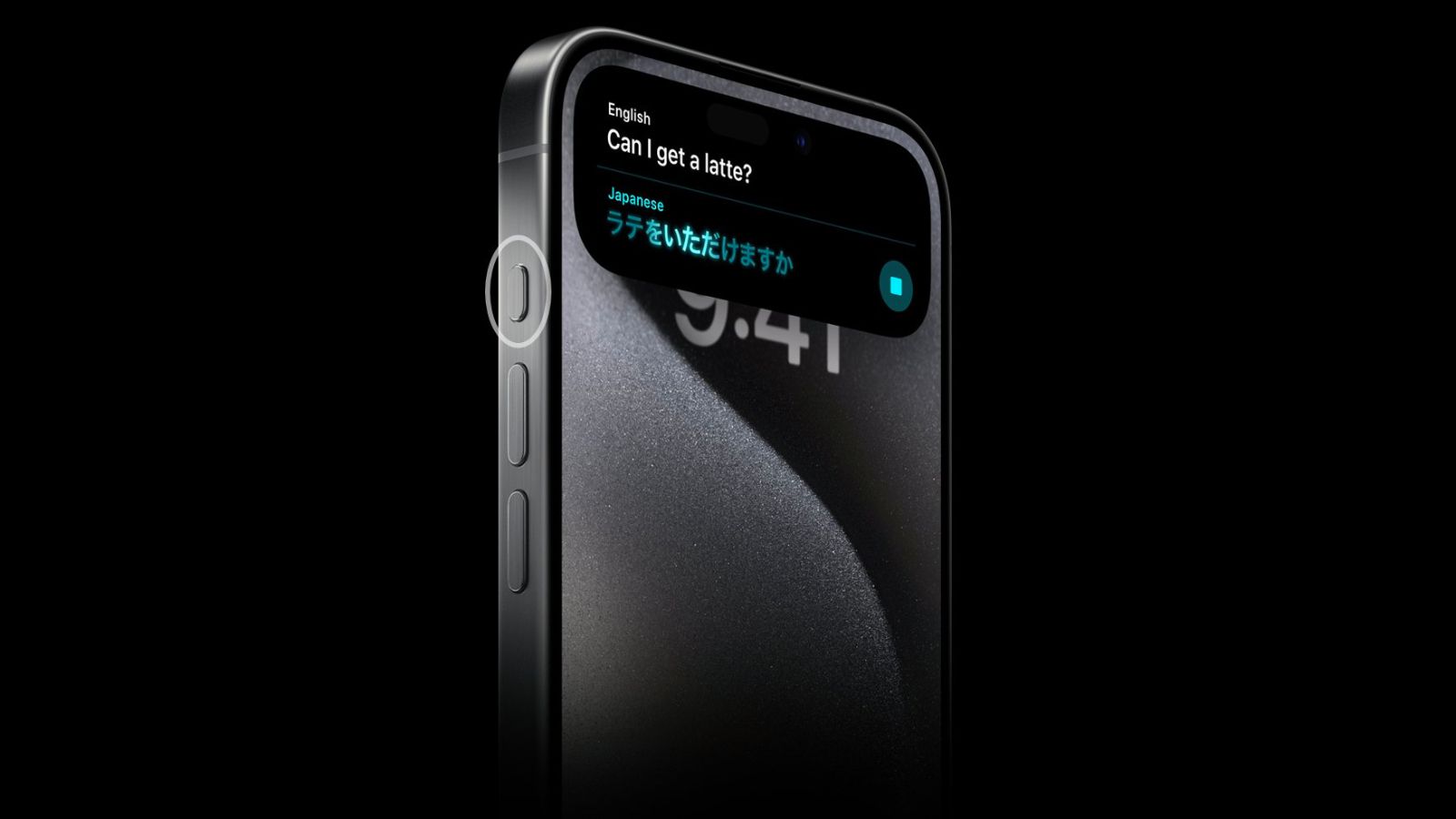“收到了新款 iPhone 14 作为礼物?按照以下简单步骤传输您的数据”
Received new iPhone 14 as a gift? Follow these simple steps to transfer your data.
所以,你在假期季收到了一台全新的iPhone 14,你忍不住想要打开盒子,开始使用iOS 16的所有新功能。但在这样做之前,你需要耐心地设置你的手机并同步你的信息。匆忙地进行设置是你最不想做的事情–现在是确保你的新iPhone 14按照你的喜好设置的时候了。
苹果有几种选项可以用于从iPhone传输数据到另一部iPhone,具体取决于你的情况。例如,你可以将其设置为全新状态,但这意味着你需要从头开始,没有设置、消息、照片、应用程序或帐户被传输过来。还有一个选项,即将你当前手机上的所有内容转移到iPhone 14上–即使你是安卓用户。
我们将解释四种不同的方法来从你当前iPhone的最近备份中恢复你的手机。
1. 将最近的iCloud备份还原到你的新iPhone
设置你的新iPhone最简单、最快的方法是从最近的iCloud备份中还原。在你进行初始设置过程中,点击从iCloud备份还原,使用你的Apple ID登录,然后选择你旧iPhone的最近备份。
如果备份时间已经超过一两天,我建议你花几分钟额外创建一个新的备份。要这样做,打开你的旧手机上的设置应用程序,搜索iCloud备份(点击图标),然后选择立即备份。
- Blackmagic 宣布推出新的 iOS 相机应用程序,与 DaVinci Resolve 软件相...
- iPhone 15 Pro vs iPhone 14 Pro:值得升级吗?| ENBLE
- 还不要购买iPhone 15!3个原因告诉你为什么应该等到明年再买
完成后,回到你的新iPhone上,选择你刚刚创建的备份作为要还原的备份。
你的手机将会还原你的设置和偏好,并且你可以在大约15分钟内开始使用它,同时它会继续下载你安装的应用程序。
一旦一切恢复完成,你需要重新登录你添加到手机上的任何帐户,并确保你仍然登录了所有的应用程序。
在设置新iPhone时有几个选项可供选择。
James Martin/CNET
2. 使用苹果的直接传输方法
在设置过程中,你将被询问是否要直接将应用程序和信息从旧iPhone传输到新iPhone。这个功能首次在iOS 12.4中推出,所以如果你已经有几年没有升级手机了,这将是你第一次看到这个选项。
这个工具非常简单易用。确保你有两部手机,最好是插上电源并充电,以确保它们不会耗尽电池,有一个Wi-Fi连接并有足够的时间完成整个过程–可能需要一个多小时。
你手机上的信息越多,比如相机胶卷中的照片,所需时间就会越长。当传输开始时,手机会显示一个时间估计。每次我使用这个工具时,估计时间都准确到几分钟之内。如果你不使用苹果的iCloud服务备份手机,这样做是值得的。
3. 使用Mac或PC将数据传输到iPhone
我个人在每次购买新iPhone时使用的方法是使用Mac或PC从加密备份中还原。这个过程不仅可以转移所有的应用程序、设置和偏好,还意味着你不必登录你手机上的无数应用程序。
在使用这种方法之前,你需要创建一个加密的当前iPhone备份。我知道这可能听起来令人生畏或过于复杂,但它只是意味着你需要勾选一个额外的框,并输入一个密码。
在Mac上,你将使用Finder来备份你的旧iPhone。我们在苹果停用iTunes时概述了这些步骤。只需确保勾选加密备份框并在提示时输入一个你记得住的密码。让你的Mac开始工作,创建一个备份文件。它会在完成时通知你。
在PC上,你需要使用iTunes(它并没有完全消失)来创建一个备份。具体过程请参见这里。同样,你需要确保勾选加密备份框并输入一个密码。
要恢复您的新手机,请打开Finder或iTunes,并将您的手机连接到计算机。在提示时点击信任,然后按照提示进行操作,选择您刚刚创建的备份作为恢复手机时要使用的内容。在开始过程之前,您需要输入备份的密码 – 所以确保您不要忘记!
完成后,您的新手机将成为您旧手机的精确副本,您无需花费时间登录应用程序或随机帐户。
苹果公司推出了一个名为Move To iOS的Android应用程序,使从Android手机到iPhone的消息、照片、视频等内容的转移变得简单。
Patrick Holland/CNET
4. Android用户?这个应用程序是您的答案
苹果在谷歌的Play商店中没有列出很多Android应用程序,但Move to iOS是其中之一。这个免费应用程序将连接您的Android手机到新的iPhone,并允许您将最重要的信息从一部手机转移到另一部手机。
以下是整个逐步过程以及一些注意事项,比如它不会传输任何本地存储的音乐或PDF文件。
无论您使用何种方式设置新手机,您一定会对探索它的功能感到兴奋。